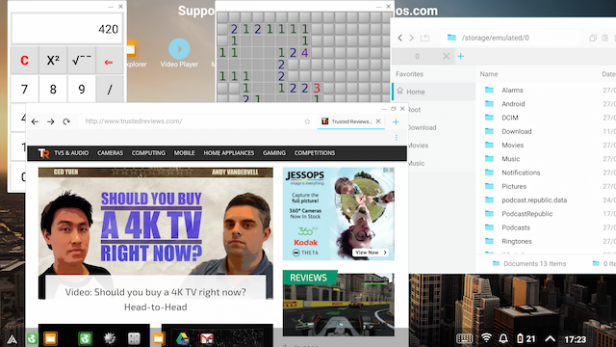Cómo convertir un teléfono inteligente Android en una PC
¿Puedes hacerlo? Si. ¿Deberías hacerlo? Vamos a averiguar.
¿Podría ser su teléfono inteligente la única computadora que necesita? Ese es el sueño lanzado por una nueva campaña de Kickstarter, pero no es un sueño nuevo.
Motorola lo probó en 2011 con su software Webtop y hardware Lapdock, pero murió en 18 meses. Microsoft tuvo una idea similar con su Continuum característica para Windows 10 móvil teléfonos inteligentes, pero la decadente fortuna móvil de Microsoft no presagia nada bueno para su futuro.
También puedes olvidarte de que Apple intenta algo así de radical, por lo que Android debe tomar el relevo. Ingresar Andronium OS y su Superbook.
¿Qué es Andromium OS?
Andromium OS promete crear un entorno de escritorio para Android, lo que le permite usar todos sus teléfonos inteligentes aplicaciones en una pantalla grande, similar a cómo Chrome OS ahora está comenzando a admitir aplicaciones de Android en su escritorio plataforma.
Andromium OS se lanzó inicialmente hace 18 meses y, en lugar de ser un sistema operativo completamente nuevo que requiere que rootee su teléfono inteligente Android, de hecho es solo una aplicación que puede
descargar de Google Play Store e instalar en cualquier teléfono inteligente Android.El objetivo es hacer que el software funcione con tantos teléfonos inteligentes Android como sea posible (aunque hay limitaciones) que ofrece características como aplicaciones con ventanas, un menú de inicio similar a Windows e íconos de arrastrar y soltar en el escritorio.
Relacionado: ¿Qué Chromebooks ahora son compatibles con las aplicaciones de Android?

¿Qué es el Superbook?
Cuando se lanzó originalmente en diciembre de 2014, el equipo detrás de Andromium OS inició un Campaña Kickstarter para financiar la producción de una base a la que podría conectar su teléfono inteligente y luego conectar un monitor, mouse y teclado para una experiencia de escritorio adecuada. La campaña nunca alcanzó sus objetivos de financiación y el muelle oficial nunca se fabricó.
Ahora, el equipo detrás de Andromium está de vuelta con otra solución: el Superbook. Lanzada a principios de este mes, la campaña ya ha recaudado casi $ 1 millón en fondos de su objetivo inicial de solo $ 50,000. Claramente, existe un mercado para lo que promete el Superbook.
Al igual que el Lapdock de Motorola de hace cinco años, el Superbook es la carcasa de una computadora portátil en la que se conecta su teléfono inteligente. En lugar de la base montada en la parte trasera que vimos con el Lapdock, el Superbook se conecta con su teléfono inteligente a través de un cable USB.
Cuenta con una pantalla de 768p, teclado, panel táctil y promete una duración de batería de 10 horas (en comparación con las 8 horas que los desarrolladores prometieron inicialmente, gracias a la financiación adicional que ha recibido la campaña).
Debido a que esto es Andromium, el Superbook funciona con teléfonos inteligentes de cualquier fabricante y el argumento de venta dice que si actualiza su teléfono inteligente, entonces también está mejorando efectivamente el rendimiento de su computadora portátil, ya que está alimentado por el chip dentro de su teléfono. La premisa ciertamente tiene sentido en una era en la que los chips de los teléfonos inteligentes se están volviendo tan poderosos y los teléfonos ahora se envían con hasta 6 GB de RAM.
El Superbook está programado para enviarse a principios de 2017 y cuesta solo $ 99, pero si tiene un teléfono inteligente y desea convertirlo en una computadora de escritorio, no tiene que esperar más.

Convertir un teléfono inteligente Android en una PC
Antes de comenzar, necesitará lo siguiente:
- Un teléfono inteligente / tableta relativamente nuevo
- Un televisor o monitor
- Un dispositivo Chromecast / Miracast
- Teclado (Bluetooth / USB)
- Ratón (Bluetooth / USB)
Además, si está utilizando un mouse o teclado USB, necesitará un teléfono inteligente que admita USB On-The-Go (OTG), un estándar que permite que los dispositivos móviles se comuniquen con entre sí, pero también le permite conectar fácilmente periféricos a su teléfono inteligente o tableta, lo cual es vital si no tiene un mouse o teclado Bluetooth práctico.
Si va por la ruta de periféricos cableados, también necesitará un adaptador USB OTG. Usted puede comprar versiones microUSB por entre £ 1 y £ 7 en Amazon, pero si está utilizando un teléfono inteligente más nuevo que tiene un puerto USB C, estos cables lo retrasarán un poco más.
Revisión: Google Chromecast
¿Qué smartphones funcionan con Andromium?
Antes de comenzar a configurar nuestro sistema de escritorio Andromium, una palabra sobre los teléfonos inteligentes.
El software está diseñado para funcionar en tantos teléfonos inteligentes como sea posible, pero los desarrolladores brindan algunas especificaciones recomendadas para los teléfonos inteligentes que deben usarse. Sugieren que debe tener un procesador igual o mejor que el Snapdragon 800 de Qualcomm, que se lanzó en 2013 en teléfonos inteligentes como Google Nexus 5 y Sony Xperia Z1. La compañía también dice que el teléfono que está utilizando debe tener 2 GB de RAM como mínimo.
Probé varios teléfonos inteligentes diferentes lanzados en los últimos 24 meses y no tuve problemas para que Andromium funcionara con ellos. También debe tenerse en cuenta que Andromium OS no se limita a ejecutarse en chips de Qualcomm (también lo probé con los chipsets Kirin de Huawei).
Finalmente, si planea usar un teclado o mouse con cable, debe verificar si su teléfono inteligente es compatible con USB OTG. Si bien casi todos los teléfonos inteligentes lanzados en los últimos años lo hacen, hay excepciones. Durante mi prueba encontré el Honor 5X, que se lanzó en noviembre del año pasado, no es compatible con el estándar.
Ver: ¿Cuál es el mejor teléfono Android?
Configurar
Primero que nada necesitas descargar la aplicación Andromium OS desde Play Store. Una vez instalada, deberá otorgarle permiso para acceder a los datos de uso de la aplicación (para administrar las aplicaciones en ejecución en la barra de tareas), así como otorgar acceso a las notificaciones, nuevamente para que pueda administrarlas directamente desde el escritorio.
A continuación, deberá configurar la pantalla y los periféricos. Andromium sugiere usar una pantalla con una resolución mínima de 1080p y puede usar un monitor de computadora dedicado o conectarlo a su televisor.
Si bien puede conectar todo con cables, si es posible, la tecnología inalámbrica es el camino a seguir aquí. Para conectar de forma inalámbrica su teléfono a la pantalla, puede utilizar un Chromecast o decodificador o dongle habilitado para Miracast que se conecta a un puerto HDMI en la pantalla.
Si usa un Chromecast, abra la aplicación Chromecast en su teléfono, toque el botón de menú y presione "Transmitir pantalla". Ahora debería ver la pantalla de su teléfono inteligente Android reflejada en su pantalla.
Si está utilizando un dongle Miracast, diríjase a la opción Pantalla en el menú Configuración y desplácese hacia abajo hasta Transmitir. Aquí debería ver su dispositivo Miracast en la lista, aunque es posible que primero deba tocar el menú en la esquina superior derecha para habilitar la visualización inalámbrica.
A continuación, deberá conectar un mouse y un teclado. Nuevamente, conectar dispositivos inalámbricos con Bluetooth hace que todo sea mucho más fácil. Simplemente siga la configuración de emparejamiento normal para estos dispositivos y estará listo para comenzar.
Sin embargo, si no tiene uno u otro, puede conectar un mouse o teclado USB a su teléfono inteligente o tableta usando un cable USB OTG (aunque también hay ratones y teclados disponibles con conexiones microUSB que hacen que el cable redundante). A menos que esté utilizando un concentrador OTG, solo podrá conectar uno de estos periféricos en cualquier momento y también significa que no podrá cargar su teléfono inteligente al mismo tiempo.
En ese punto, Andromium dice que necesita cargar su teléfono inteligente para que el sistema operativo funcione, pero este no fue el caso en nuestra experiencia.
Relacionado: Los mejores teléfonos inteligentes 2016

Modo tableta
Por supuesto, si no necesita una pantalla realmente grande y tiene una tableta Android disponible, la configuración es aún más fácil. Simplemente descargue la aplicación en la tableta, conecte un teclado Bluetooth (preferiblemente uno con un trackpad incorporado, como el del Asus Transformer Pad TF103), y ya está.
Usando Andromium OS
Una vez que tenga todo configurado, estará listo para encender la aplicación Andromium OS. Cuando lo inicia, se le pide que elija una configuración de escala de la interfaz de usuario. Por lo general, se establece en Normal, pero descubrí que Grande era una mejor apuesta en una pantalla de 32 pulgadas, pero tener la opción que se adapte a su configuración es una buena característica.
También tiene la opción de atenuar la pantalla de su teléfono inteligente cuando inicia la aplicación, nuevamente una opción útil para ayudar a ahorrar batería.
Si no está cargando su teléfono inteligente, presionar OK no inicia automáticamente la aplicación. Deberá bajar el tono de notificación y tocar la notificación de Andromium para iniciarla manualmente.
Una vez que lo haga, la pantalla de su teléfono inteligente se oscurecerá y verá un entorno de escritorio típico con iconos de aplicaciones, un menú de inicio y una barra de tareas. No piense ni por un minuto que Andromium es comparable a un sistema operativo completo como Windows 10, macOS o incluso Chrome OS, pero es un entorno de escritorio que funciona.
Andromium tiene su propia gama de aplicaciones nativas que se abren en ventanas que se pueden arrastrar, soltar y cambiar de tamaño. Estos incluyen un explorador de archivos, navegador, reproductores de música y video, una calculadora e incluso un clon de buscaminas para darle esa sensación auténtica de escritorio.
Todas estas son aplicaciones realmente rudimentarias y ninguna de ellas reemplazaría a aplicaciones mucho mejores disponibles en la tienda.
Al hacer clic en el logotipo de Andromium en la esquina inferior izquierda, se abre un menú de inicio, donde puede acceder a una lista de aplicaciones compatibles: incluyen Gmail, Google Drive, YouTube y Netflix, así como todas las demás aplicaciones instaladas en su teléfono, que se enumeran como "No probado".
Abra cualquiera de las aplicaciones compatibles o no probadas y se abrirán en pantalla completa sin opción para cambiar su tamaño. Son simplemente versiones ampliadas de lo que vería en su teléfono inteligente, pero en orientación horizontal.
Puede arrastrar y soltar fácilmente los íconos de estas aplicaciones desde el menú de inicio en el escritorio para que sea más fácil acceder a ellas, aunque no puede agruparlas en carpetas. Tampoco hay forma de cambiar la imagen de fondo, que se establece en una imagen de lo que parece el Horizonte de Nueva York junto con una pancarta en la parte superior pidiéndole que apoye el nuevo Kickstarter Campaña.
¿Es bueno?
Si y no.
En el lado positivo, esto ofrece una forma simple, relativamente barata y directa de convertir un teléfono inteligente antiguo en algo útil. No es un reemplazo para una PC completa, pero si necesita algo para procesamiento de texto, navegar por la web y responder correos electrónicos, entonces Andromium es sin duda una opción más barata que comprar una nueva PC siempre que tenga los bits necesarios en su hogar.
Navegar por la interfaz con un mouse y un teclado se siente muy normal y, aunque el software tiene fallas, el rendimiento en cualquiera de los teléfonos inteligentes que probamos nunca fue un gran problema.
En el lado negativo, la interfaz todavía tiene muchos errores y está limitada en lo que le permite hacer. Es cierto que la aplicación todavía está en versión beta y es de esperar que para cuando se lance el Superbook en 2017, los desarrolladores la hayan pulido significativamente y agregado nuevas funciones.
Falta de un menú de configuración; la imposibilidad de abrir aplicaciones que no sean de Andromium en Windows; y la necesidad de mejores atajos de teclado para ayudarlo a navegar por la interfaz ayudarán a mejorar enormemente este sistema operativo.
Sin embargo, si Andromium puede hacer que el Superbook funcione tan impecablemente como lo hace en el video promocional, entonces por $ 99 parece una ganga absoluta, especialmente para las personas que trabajan en movimiento.
Mira The Refresh: los mejores chismes y reseñas sobre tecnología cada semana
VI Video ya fue generado para esta página.
¿Qué opinas de Andromium y el Superbook? Háganos saber en los comentarios a continuación.